
قلم اس پن ؛ ۱۳ کار جذابی که میتوانید با این قلم جادویی انجام دهید
قلم اس پن را میتوان جزو اولین قلمهای استفادهشده در تلفنهای هوشمند قلمداد کرد. این قلم توسط سامسونگ و بههمراه گوشیهای سری نوت در سال 2011 عرضهشد. پس از مدت کوتاهی قلم اس پن و بهواسطه آن مدلهای نوت سامسونگ محبوبیت زیادی در بین عاشقان و علاقهمندان دنیای تکنولوژی و موبایل بهدست آوردند.
قلم اس پن این امکان را به کاربران میدهد تا علاوه بر استفادهکردن و مشاهده محتوا در تلفنهای همراه خود، قابلیت خلق و شخصیسازی محتواها را نیز داشتهباشند. همچنین قلمهای اس پن امکانات متنوعی را در اختیار کاربران قرار میدهند که از جمله این امکانات میتوان به قابلیت یادداشتنویسی، طراحی، مدیریت و پیمایش گوشی اشارهکرد.
قلمهای اس پن امکانات جالب و جذاب زیادی را در اختیار کاربران قرار میدهند که در این مقاله به معرفی و بررسی این امکانات خواهیم پرداخت.
۱) نوشتن بر روی صفحه نمایش خاموش
یادداشت برداری با قلم اس پن به اندازه استفاده از دفترچه یادداشت، سریع و آسان است. با استفاده از قلم اس پن دیگر نیازی به باز کردن قفل تلفن برای یادداشت برداری نیست و تنها با بیرون آوردن قلم میتوان یادداشت برداری را انجام داد.
بعد از پرشدن صفحه گوشی نیز کافیست روی فلش رو به پایین کلید کنید تا صفحه جدید اضافهشود. همچنین بعد از اتمام نوشتن محتواها میتوانید با فشردن دکمه سیو، تمام صفحات نوشتهشده را ذخیرهکنید. حال این نوشتهها از طریق نرمافزار Samsung Notes در دسترس هستند و از طریق این برنامه میتوانید نسبت به مشاهده، حذف، ویرایش و اشتراکگذاری یادداشتها اقدام کنید.

۲) نوشتن بر روی تصاویر و محتوا های دیگر
حتما برای شما هم پیشآمده که نیاز داشتهباشد تا بر روی محتواهای تلفن همراه خود نظیر نمودار ها، اسناد و تصاویر، متن و توضیحات دلخواه خود را بنویسید. قلم اس پن این ویژگی جذاب را در اختیار کاربران قرار میدهد. برای استفاده از این ویژگی اس پن کافیاست تا قلم را از جای خود در بیاورید یا در سمت راست بر روی علامت قلم کلیک کنید تا یک منو برای شما باز شود. بعد از باز شدن منو با کلیک بر روی گزینه Screen Write قلم برای نوشتن محتوا آماده میشود.

۳) نوشتن بر روی فایل PDF توسط قلم اس پن
فایلهای pdf معمولا دارای آمار و ارقام و اطلاعاتی هستند که برای کاربران مهم و حیاتی بهشمار میروند. با استفاده از قلم اس پن میتوانید نکاتی که در فایلها برای شما مهم هستند را با علامتگذاشتن زیر آن و دیگر موارد مشخص کنید تا در هنگام مراجعه مجدد به همان فایل بتوانید بهراحتی قسمتهای مهم را مرور کنید. همچنین میتوانید نظرات شخصی خود را نیز در قسمتهای مختلف فایل pdf بنویسید.

فایلهای PDF گوشیهای سامسونگ همگی در برنامه Samsung Notes موجود هستند. پس با خیال راحت میتوانید تمام فایلهای پی دی اف را از طریق این برنامه مدیریت کنید و هر کدام از فایلها که احتیاج به اضافهسازی محتوا یا اصلاح داشتند را به راحتی توسط قلم اس پن تغییر دهید.
۴) یادداشت نویسی بر روی تقویم
نوشتن قرارهای ملاقات و برنامههای شخصی بر روی تقویم تلفن همراه معمولا زمان زیادی را از کاربران میگیرد. بههمین دلیل است که بیشتر کاربران ترجیح میدهند تا قرارهای ملاقات شخصی و دیگر مسائل خود را بر روی تقویم فیزیکی یا سررسید بنویسند و تمایلی به استفاده از تلفن همراه ندارند.
قلم اس پن اما این مشکل را بهطور کامل حل کرده است و به وسیله این قلم میتوانید هر علامت و نوشتهای که دوست دارید را بر روی تقویم بنویسید بدون اینکه نیاز باشد زمان زیادی را صرف این کار کنید.

برای نوشتن یادداشت بر روی تقویم تلفنهمراه دو روش وجود دارد. روش اول این است که بعد از خارج کردن اس پن از جای مخصوص خود بر روی علامت قلم در سمت راست نمایشگر کلیک کنید تا یک منوی Air Command برای شما باز شود. یکی از گزینههای موجود در این منو تقویم است که با کلیک روی آن تقویم به سرعت باز شده و آماده نوشتن یادداشت است.
روش دوم این است که شما تقویم را از بین برنامهها پیدا کرده و آن را اجرا کنید. در قسمت بالا و سمت راست علامت قلم وجود دارد که با کلیک بر روی آن میتوانید یادداشتهای دلخواه خود را بر روی تقویم بنویسید.
۵) تبدیل دست خط به محتوای تایپ شده
یکی از جذابترین ویژگیهای اس پن و گوشیهای سامسونگ قابلیت تبدیل دست خط به متن تایپشده توسط هوش مصنوعی است. البته زبان فارسی توسط سامسونگ پشتیبانی نمیشود و تنها میتوانید از این قابلیت برای نوشتههای انگلیسی خود استفاده کنید.
احتمالا شما هم جزو افرادی هستید که تایپ کردن طولانیمدت برایتان خستهکننده است. با این ویژگی اس پن میتوانید هر نوشته ای را در نرم افزار Samsung Notes یادداشت کنید و بعد از کلیک بر روی آیکون تبدیل دست خط به متن تایپ شده در منوی پایین نرمافزار، دست خط خود را به متن تایپشده تبدیل کنید.

بعد از تبدیل دستخط به متن تایپشده سامسونگ گزینههای متنوعی را برای ذخیره متن به شما میدهد. بهطور مثال میتوانید متن را در فایل pdf، power point و… ذخیره کنید. خبر خوب برای استفادهکنندگان و علاقهمندان به Microsoft Office Word این است که در گوشیهای سری جدید نوت، قابلیت ذخیره فایل word نیز اضافهشده است.
۶) قابلیت انتخاب هوشمند ( Smart Select )
احتمالا برای شما هم پیشآمده که بخواهید یک نمودار یا تصویر را از داخل یک گزارش با فرمت wordیا pdf در یک فایل جداگانه ذخیره کنید یا با دیگران به اشتراک بگذارید. برای این کار نیازی به اسکرین شات گرفتن و دردسرهای دیگر نیست و با قابلیت smart select قلم اس پن بهراحتی میتوانید این کار را انجام دهید.

البته قابلیت smart select در همه قسمتهای گوشی همراه قابل استفاده است و موردی که در بالا ذکرشد تنها نمونهای از کاربرد این ویژگی جالب و کاربردی بود.
۷) ادیت ویدیو
با قابلیت ادیت ویدیو گوشیهای سری نوت سامسونگ میتوانید ویدیوهای ضبطشده خود را هر طور که میخواهید ادیت و تدوین کنید. قلم اس پن دقت کار را در هنگام ادیت ویدیو بالا میبرد و بهوسیله آن میتوانید بهراحتی قسمتهایی از فیلم را برش دهید، بر روی فیلم آهنگ بگذارید، متن دلخواه خود را با قلم بر روی قسمتهای دلخواه ویدیو اضافه کنید و کلی از امکانات دیگر.

۸) ترجمه متن
هنگام مطالعه متنهای خارجی طبیعی است که معنی برخی کلمات و اصطلاحات را متوجه نشوید. راهی که اکثر ما برای رفع این مشکل انجام میدهیم این است که هنگامی که به این مشکل برمیخوریم گوگل ترنسلیت یا دیگر ابزارهای ترجمه را در صفحه مرورگر باز میکنیم و کلمه مورد نظر را سرچ میکنیم.
از مشکلات اصلی این روش از دست رفتن تمرکز است. چون هنگامیکه متن را میبندیم و گوگل ترنسلیت را باز میکنیم تسلط و تمرکز خود را نسبت به متن از دست میدهیم. همچنین مقدار زیادی وقت نیز در هنگام مطالعه هدر میرود.

سامسونگ برای رفع این مشکل یک ویژگی جذاب بر روی قلمهای اس پن قرارداده است که با استفاده از آن میتوانید معنی هر قسمت از متن را که متوجه نشدید بهوسیله قلم انتخاب کنید سپس یک منوی شناور برای شما باز میشود که گزینههای ترجمه و تلفظ در آن وجود دارد.
با این ویژگی جذاب قلم اس پن، مطالعه متنهای خارجی دیگر وقتگیر نخواهد بود و میتوانید معنی قسمتهای ترجمه شده را نیز توسط قلم وارد متن کنید تا در مطالعههای بعدی نیازی به ترجمه مجدد نباشد.
بیشتر بخوانید؛ معرفی بهترین گوشی های قلمدار و امکانات آنها
۹) بزرگنمایی با قلم اس پن
با استفاده از قلم اس پن میتوانید تصاویر و اسناد موجود در گوشی خود را تا 300 برابر بزرگ کنید و همه چیز را با جزئیات دقیقی مشاهدهکنید.
همچنین هنگام تصویر برداری میتوانید با استفاده از قلم اس پن، تصویر را زوم کنید و هیچ سوژهای را با این ویژگی از دست نخواهید داد.

۱۰) ارائه های خود را به سامسونگ نوت ۲۰ بسپارید
با استفاده از Samsung Dex و یا قابلیت Smart View گوشیهای سامسونگ، به راحتی میتوانید گوشی همراه خود را به تلویزیون یا پروژکتور متصل کنید. حال با استفاده از گوشی نوت سامسونگ میتوانید یک ارائه حرفهای و جذاب را انجام دهید و نیازی به استفاده از لپ تاپ و دیگر تجهیزات نیست.
قلم اس پن در گوشیهای سامسونگ سری نوت نقش کنترلکننده را بازی میکند و بهوسیله آن میتوانید اسلایدها را به عقب یا جلو ببرید و مدیریت کنید. قلم اس پن تا فاصله 9 متری از گوشی نیز کار میکند و بدون هیچ نگرانی میتوانید از گوشی فاصله گرفته و یک ارائه خوب و حرفهای داشتهباشید.
۱۱) کنترل دوربین به وسیله قلم اس پن
با استفاده از قلم اس پن میتوانید تصاویر خود را از راه دور ثبت کنید. برای اینکار کافیست تا گوشی را در یک زاویه مناسب قرار دهید و یک عکس دستهجمعی حرفهای را تنها با فشار دادن دکمه قلم اس پن بگیرید. همچنین با ویژگی جدید قلم های اس پن میتوانید زاویه دوربین، میزان زوم، قابلیت فیلمبرداری و تمام امکانات دوربین گوشی را کنترل کنید.

۱۲) کنترل از راه دور آهنگ و ویدیو ها
هنگام اجرای آهنگ و ویدیو بر روی گوشی نیازی نیست تا برای کنترل آنها از خود گوشی استفاده کنید. بلکه میتوانید از طریق قلم اس پن آهنگ و ویدیو را متوقف کنید، مجددا همان آهنگ یا ویدیو را پخش کنید و یا آن را تغییر دهید.
۱۳) شخصی سازی قلم اس پن
اگر قابلیتهایی که در بالا ذکر شدند برای شما جذابیت و کارایی کافی را نداشتند، میتوانید قلم اس پن را مطابق با سلیقه خود تنظیم و شخصیسازی کنید. برای اینکار کافیست تا از طریق تنظیمات وارد منوی Pen Setting شوید و از این قسمت اقدام به تنظیم کارایی قلم اس پن گوشی خود کنید.

هماکنون بسیاری از نرمافزار های موجود از قلم اس پن پشتیبانی میکنند. بنابراین میتوانید به نرمافزار های دلخواه خود از طریق اس پن دسترسی پیدا کرده و آنها را مدیریت و کنترل کنید.
امیدواریم این مقاله در شناخت ویژگیهای قلم اس پن و گوشیهای سری نوت سامسونگ کمک کننده بوده باشد. برای اطلاع از آخرین قیمتها و مشاهده نقد و بررسی گوشیهای سامسونگ لطفا به صفحه فروشگاه سایمان دیجیتال مراجعه کنید.
منبع: Samsung.com




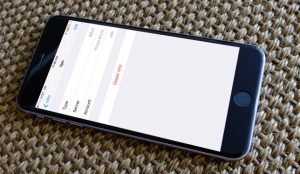
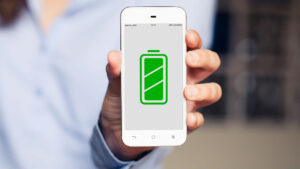

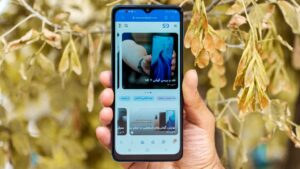





۰ دیدگاه